WordPress에서 게시물을 대량 예약하는 방법: 전체 가이드
게시 됨: 2022-04-18WordPress에서 여러 게시물을 예약하고 싶으십니까? WordPress에는 게시물 예약에 필요한 모든 것이 있습니다. 그러나 여러 초안을 빠르게 예약해야 하는 경우에는 어떻게 하시겠습니까? 대량 일정은 많은 기사를 게시해야 할 때 유용합니다.
이 기사에서는 무료 플러그인을 사용하여 WordPress에서 여러 게시물을 예약하는 방법을 보여줍니다.
WordPress 게시물을 대량으로 예약하는 가장 좋은 시간은 언제인가요?
블로그 콘텐츠의 단독 작성자인 경우 기본 WordPress 게시물 예약 기능을 사용하여 블로그 게시물을 예약할 수 있습니다.
게시물을 예약하려면 오른쪽 사이드바에서 게시물 탭을 클릭하기만 하면 됩니다. 그런 다음 "게시"를 클릭하십시오. 그러면 게시물을 예약할 수 있는 캘린더가 열립니다.
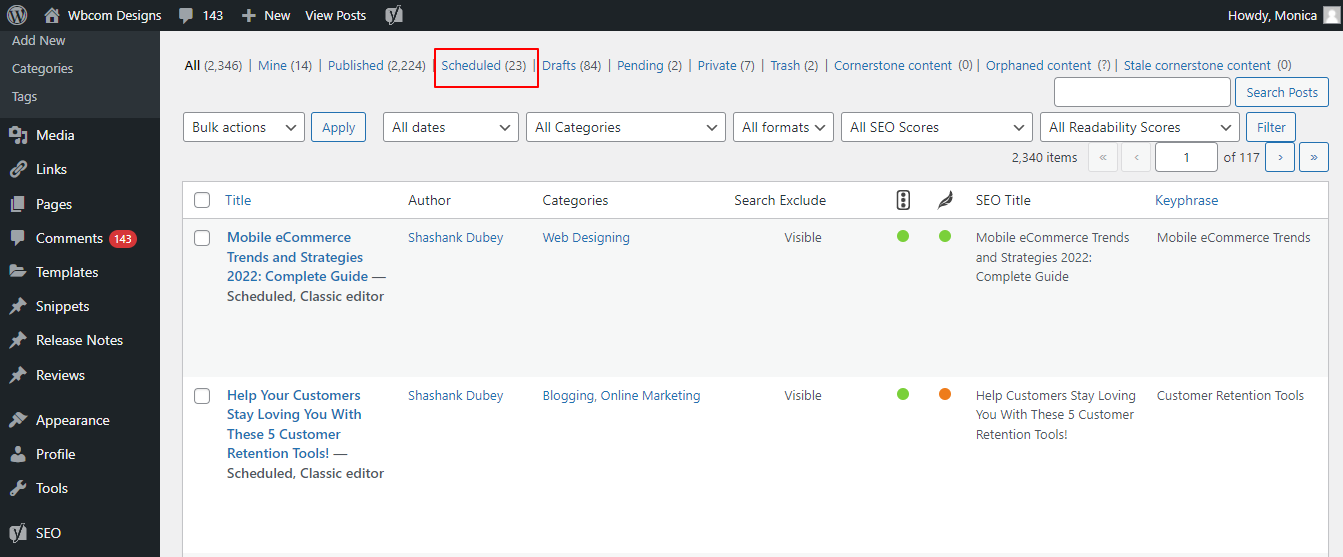
WordPress 대시보드를 사용하면 예약된 모든 게시물을 볼 수 있습니다.
모든 게시물로 이동합니다. 예약 탭을 클릭합니다. 그러면 게시 날짜와 함께 예정된 모든 게시물 목록이 표시됩니다.
여러 게시물을 예약해야 하는 경우 시간이 많이 걸릴 수 있습니다. WordPress 예약 기능을 사용하여 각 게시물을 개별적으로 연 다음 게시 날짜와 시간을 선택할 수 있습니다.
WordPress에 일괄 예약 기능을 추가하여 여러 게시물을 쉽고 빠르게 예약할 수 있습니다. 이를 통해 트래픽을 늘리고 WordPress 사이트를 성장시키는 데 더 많은 시간을 할애할 수 있습니다.
다중 작성자 블로그가 있는 경우 대량 일정 g를 사용할 수 있습니다. 작가가 많을 때 명확한 일정이 도움이 됩니다.
이제 WordPress에서 게시물을 대량 예약하는 가장 쉬운 방법을 살펴보겠습니다.
더 읽어보기: 대학생을 위한 10가지 블로깅 팁
대량 예약 WordPress 페이지(단계별 가이드)
편집 캘린더 플러그인은 WordPress에서 게시물을 대량 예약 하는 가장 좋은 방법입니다. 이 WordPress 플러그인은 무료이며 드래그 앤 드롭으로 일정을 만들 수 있습니다.
이 플러그인은 예약된 모든 게시물을 보고 콘텐츠 캘린더를 작성할 수 있는 캘린더 보기를 추가합니다. 먼저 편집 캘린더 플러그인을 설치합니다. 도움이 필요하면 WordPress 플러그인을 설치하는 방법에 대한 가이드를 참조하세요.
활성화 후 게시물 >> 캘린더 를 방문하십시오 . 이제 달력 보기가 표시되어야 합니다.
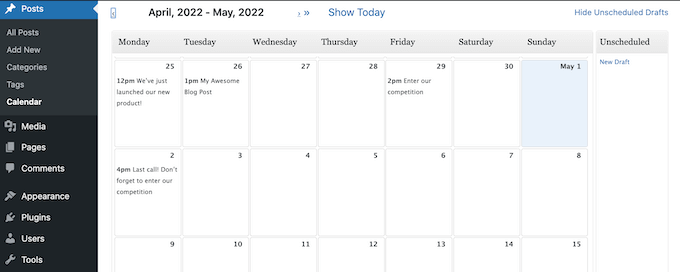
화면 오른쪽 상단에 있는 '예약되지 않은 초안 표시' 링크를 클릭합니다. 예약되지 않은 모든 초안을 표시하는 사이드바가 열립니다. 사이드바가 표시되면 링크가 "예약되지 않은 초안 숨기기" 로 변경됩니다.
그런 다음 캘린더에 추가하려는 초안을 가져옵니다. 이 게시물은 언제든지 캘린더에 추가할 수 있습니다.

편집 캘린더는 자동으로 오전 9시에 게시물을 예약합니다. 게시물 위로 마우스를 가져가면 나중에 게시할 수 있습니다. 빠른 편집 버튼을 클릭합니다.
편집 캘린더 팝업이 열립니다. 드롭다운을 사용하여 게시물이 게시되는 시기를 조정할 수 있습니다.
이 단계를 반복하여 모든 초안을 일괄 계획할 수 있습니다.
드래그 앤 드롭: 일정을 변경하는 방법
당신은 당신의 일정을 한 번 만들고 완벽한 세상에서 그것을 고수할 것입니다. 이것은 항상 사실이 아닙니다. 일정을 수정하거나 게시물을 완전히 삭제해야 하는 경우가 있습니다.
캘린더에서 게시물을 가져와서 새 날짜로 끌어다 놓기만 하면 게시물이 게시되는 날짜를 변경할 수 있습니다. 예약된 게시물을 삭제하려면 오른쪽 상단의 링크를 클릭하세요. 게시물을 '예약되지 않은 임시 보관함 사이드바'로 끌어다 놓습니다.

캘린더에서 게시물을 삭제하는 가장 좋은 방법입니다. 캘린더 보기에서 특정 게시물 위로 마우스를 가져가면 삭제 링크가 표시될 수 있습니다. 이것은 캘린더에서 게시물을 삭제하는 것 이상의 역할을 합니다. 또한 게시물을 휴지통 폴더로 보냅니다.
더 읽어보기: 소셜 인플루언서 마케팅을 통해 지역 비즈니스를 어떻게 활용할 수 있습니까?
사이드바 '예약되지 않은 임시보관함'을 사용하여 완전히 삭제하지 않고 캘린더에서 게시물을 제거할 수 있습니다.
편집 캘린더로 새 초안을 만들고 대량 예약하는 방법
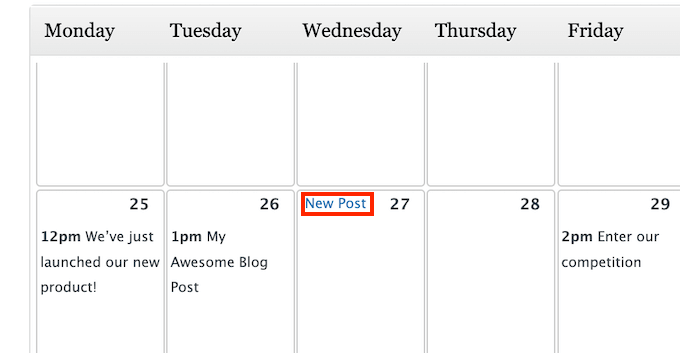
편집 캘린더는 콘텐츠 아이디어를 브레인스토밍하기 위한 훌륭한 도구입니다. 편집 캘린더 플러그인 을 사용하여 WordPress에서 초안을 대량으로 예약할 수도 있습니다. 이렇게 하려면 일정 보기 내에서 새 초안을 만듭니다. 이러한 빈 초안은 캘린더에서 이동할 수 있습니다.
이 트릭은 여러 작성자와 공동 작업하는 경우에도 유용합니다. 캘린더 보기를 사용하여 모든 게시물의 초안을 만든 다음 이 초안을 작성자에게 할당하기만 하면 됩니다.
이렇게 하면 모든 사람이 현재 진행 중인 일과 기한을 알 수 있습니다. 새 블로그 게시물을 만들려는 날짜 위로 마우스를 가져가기만 하면 됩니다. 표시되는 새 게시물 링크를 클릭합니다.
나중에 언제든지 시간과 날짜를 변경할 수 있으므로 실수를 두려워하지 마십시오. 상태 드롭다운의 기본 설정은 초안입니다. 편집 캘린더 는 선택한 시간과 날짜에 라이브로 설정하지 않고 생성 및 편집합니다.
WordPress에서 게시물을 자동으로 게시하려면 상태 드롭다운 메뉴를 열고 예약됨을 선택합니다.
이 팝업의 내용 영역에 글을 쓸 수도 있습니다. 콘텐츠 영역에 전체 WordPress 게시물 편집기에서 사용할 수 있는 모든 형식 지정 옵션이 포함되어 있지는 않지만 게시물 콘텐츠의 요약을 제공하는 데 유용합니다.
또한 읽기: 온라인 교육 플랫폼을 만드는 전문 대학 WordPress 테마
편집 캘린더는 전체 WordPress 편집기에 대한 바로 가기입니다. 게시물 위로 마우스를 가져가면 캘린더 보기가 열립니다. 편집을 클릭하여 게시물을 저장합니다.
그러면 표준 WordPress 편집기에서 게시물이 열립니다. 게시물 >>모든 게시물 로 이동할 수도 있습니다. 이제 초안을 찾아 열어 편집할 수 있습니다.

결론
옵션을 구성하고 플러그인을 활성화하여 WordPress 게시물을 대량 예약 할 수 있습니다. 게시물을 예약하면 웹사이트가 전문적으로 보일 것입니다.
WordPress 게시물에 오류나 누락된 일정을 게시할 가능성을 줄이거나 없애려면 게시 프로세스의 모든 단계를 검토해야 합니다.
흥미로운 읽기:
필수적이고 성공적인 블로깅 기술을 알아야 합니다.
기둥 페이지는 무엇입니까? 테마 사용의 SEO 전략 이점
상위 6 WordPress 속도 최적화 서비스
